Microsoft Excel เป็นเครื่องมือจัดการฐานข้อมูลที่ทรงพลัง พร้อมด้วยฟังก์ชันการแก้ปัญหาเชิงลึกและการจัดรูปแบบแบบไดนามิกทุกประเภท แต่เพื่อให้ได้ประโยชน์สูงสุด คุณต้องรู้พื้นฐานก่อน การเพิ่มคอลัมน์ใน Microsoft Excel ทำได้รวดเร็วและง่ายดาย คุณสามารถทำได้ในไม่กี่ขั้นตอนง่ายๆ เมื่อคุณได้เรียนรู้วิธีการแล้ว
สารบัญ
- การเพิ่มคอลัมน์ใหม่ลงในสเปรดชีตทั้งหมด
- การเพิ่มคอลัมน์บางส่วน
สำหรับเคล็ดลับ Excel เพิ่มเติม โปรดดูคำแนะนำของเราที่ วิธีการผสานและรวมเซลล์ใน Excel และ วิธีสร้างรายการแบบเลื่อนลง.
วิดีโอแนะนำ
ง่าย
คอมพิวเตอร์ตั้งโต๊ะ แล็ปท็อป แท็บเล็ต หรือ สมาร์ทโฟน
ไมโครซอฟต์ เอ็กเซล
การเพิ่มคอลัมน์ใหม่ลงในสเปรดชีตทั้งหมด
บางครั้งคุณต้องการเพิ่มคอลัมน์ใหม่ที่ขยายจากด้านบนลงด้านล่างของสเปรดชีต ซึ่งสามารถทำได้ในสองสามขั้นตอนง่ายๆ
ขั้นตอนที่ 1: เลือกคอลัมน์ทางด้านขวาของตำแหน่งที่คุณต้องการเพิ่มคอลัมน์ใหม่ เพียงคลิกที่ด้านบนของคอลัมน์ จากนั้น Excel จะไฮไลต์

ขั้นตอนที่ 2: คลิกขวาที่คอลัมน์แล้วเลือก แทรกคอลัมน์ใหม่ของคุณจะถูกแทรก และคุณสามารถใช้งานได้ตามต้องการ
โปรดทราบว่าการดำเนินการนี้จะส่งผลต่อสเปรดชีตทั้งหมด ดังนั้นหากคุณมีเพียงส่วนที่ต้องการเพิ่มคอลัมน์ ให้ข้ามไปยังส่วนถัดไป

ที่เกี่ยวข้อง
- วิธีเรียกคืนอีเมลใน Outlook
- ปัญหา Microsoft Teams ที่พบบ่อยที่สุด และวิธีแก้ไข
- ปัญหาทั่วไปของ Windows 11 และวิธีแก้ไข
ขั้นตอนที่ 3: ในกรณีนี้ เราได้เพิ่มคอลัมน์ "ค่าใช้จ่าย" และตอนนี้ก็แสดงคอลัมน์ระหว่าง นามสกุล และ ฝ่ายขาย.
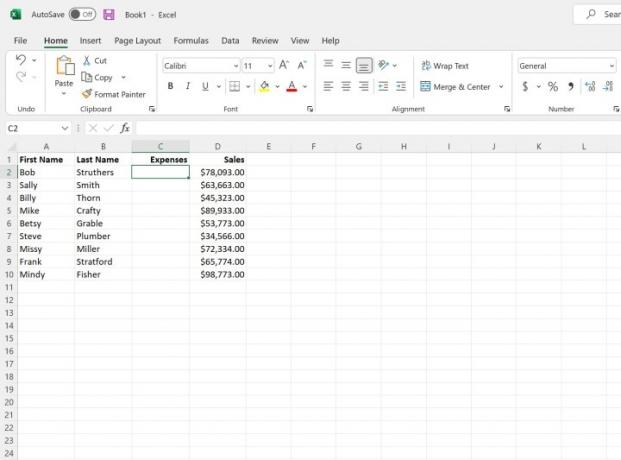
การเพิ่มคอลัมน์บางส่วน
บางครั้งคุณต้องการเพิ่มคอลัมน์ใหม่ลงเพียงส่วนหนึ่งของสเปรดชีต นั่นก็ทำได้ง่ายเช่นกัน
ขั้นตอนที่ 1: เลือกเซลล์ทางด้านขวาของตำแหน่งที่คุณต้องการเพิ่มคอลัมน์ใหม่

ขั้นตอนที่ 2: คลิกขวาที่ส่วนที่เลือกแล้วเลือก แทรก.
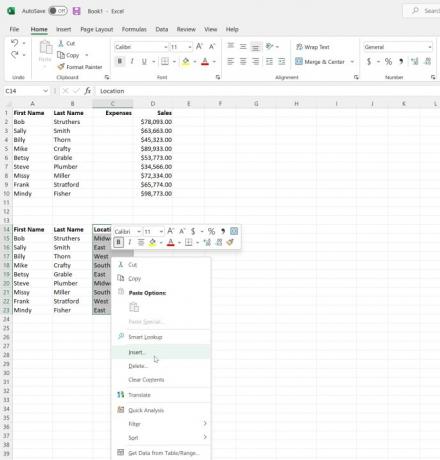
ขั้นตอนที่ 3: คุณจะได้รับการนำเสนอพร้อมตัวเลือกในการ เลื่อนเซลล์ไปทางขวา, เลื่อนเซลล์ลง, ใส่อัน ทั้งแถวหรือใส่ ทั้งคอลัมน์. ในกรณีนี้ เราต้องการเลื่อนเซลล์ไปทางขวาเพื่อให้เพิ่มคอลัมน์ใหม่ในส่วนนี้ของสเปรดชีตได้

ขั้นตอนที่ 4: ตอนนี้คุณจะมีคอลัมน์ใหม่เพื่อใช้งานในส่วนนี้ของสเปรดชีตโดยไม่ส่งผลกระทบต่อข้อมูลอื่นๆ ของคุณ

ต้องการเรียนรู้เพิ่มเติมหรือไม่? ให้คุณ คู่มือเคล็ดลับและเทคนิค Microsoft Excel ดู
คำแนะนำของบรรณาธิการ
- วิธีเพิ่มแบบอักษรลงใน Google Slides: คำแนะนำทีละขั้นตอน
- วิธีปิดการใช้งาน VBS ใน Windows 11 เพื่อปรับปรุงการเล่นเกม
- วิธีเพิ่มเกมภายนอกลงในคลัง Steam ของคุณ
- วิธีลบหน้าใน Word
- วิธีส่งออกเอกสาร Word ไปยัง Kindle
อัพเกรดไลฟ์สไตล์ของคุณDigital Trends ช่วยให้ผู้อ่านติดตามโลกแห่งเทคโนโลยีที่เปลี่ยนแปลงไปอย่างรวดเร็วด้วยข่าวสารล่าสุด รีวิวผลิตภัณฑ์สนุกๆ บทบรรณาธิการที่เจาะลึก และการแอบดูที่ไม่ซ้ำใคร



